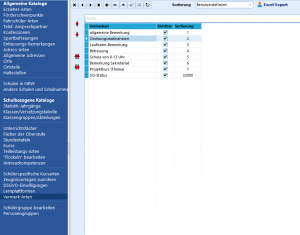Vermerk-Arten (Schulbezogene Kataloge)
Vermerk-Arten dienen dazu, Bemerkungen, Eigenschaften, Zugehörigkeiten zu bestimmten Schülergruppen o. ä. in SchILD zu dokumentieren oder zu speichern.
Die jeweiligen Arten von Vermeken können dabei für die jeweilige Schule individuell festgelegt werden, z. B. Versäumnisse von Klassenarbeiten, Ordnungsmaßnahmen, Herkünfte der Schülerinnen und Schüler usw.
Nach Festlegung der an der Schule verwendeten Vermerk-Arten in diesem Katalog können die jeweiligen Vermerke für die entsprechenden Schülerinnen und Schülern unter Schüler ➜ Laufbahninfo ➜ Vermerke zugewiesen bzw. verwaltet werden.
Anlegen neuer Vermerk-Arten
Durch Klick auf das "+" kann eine neue Vermerkart angelegt werden. In der Spalte "Vermerkart" wird die entsprechende Bezeichnung eingetragen. Die Einträge in der Spalte "Sortierung" sollten nicht manuell verändert werden, da es sonst zu ungewünschten bzw. unerwarteten Sortierungen kommt. Eine individuelle Sortierung wird im nächsten Abschnitt erläutert.
Sortierung der Vermerk-Arten
Bei Verwendung der Sortierung "Vermerkart" sortiert das Programm alphabetisch, wobei alle Großbuchstaben vor den Kleinbuchstaben einsortiert werden. In dieser Reihenfolge werden die Vermerk-Arten auch in der entsprechenden Auswahl im Programm sortiert.
Ist eine individuelle Sortierung gewünscht, so kann dies eingestellt werden. Die Pfeile am linken Rand werden damit aktiviert und erlauben eine individuelle Reihenfolge. Im Beispiel dargestellt ist die Verschiebung der Vermerkart "Ordnungsmaßnahmen".
Bearbeiten von Vermerk-Arten
Durch einen Doppelklick in das entsprechende Feld in der Spalte "Vermerkart" kann die Bezeichnung bereits angelegter Vermerk-Arten geändert werden.
Der Haken in der Spalte "Sichtbar" schaltet die Sichtbarkeit in den Auswahlmenüs ein oder aus. Dies bietet sich an, wenn bestimmte Vermerk-Arten nicht in jedem Schuljahr benötigt werden.
Ein Klick auf das "-" löscht die angelegte Vermerkart nach Bestätigung einer Dialogabfrage.
Export in eine Excel-Tabelle
Durch Klick auf "Excel-Export" und "Speichern" im folgenden Fenster kann die aktuelle Ansicht in eine Excel-Tabelle exportiert werden.